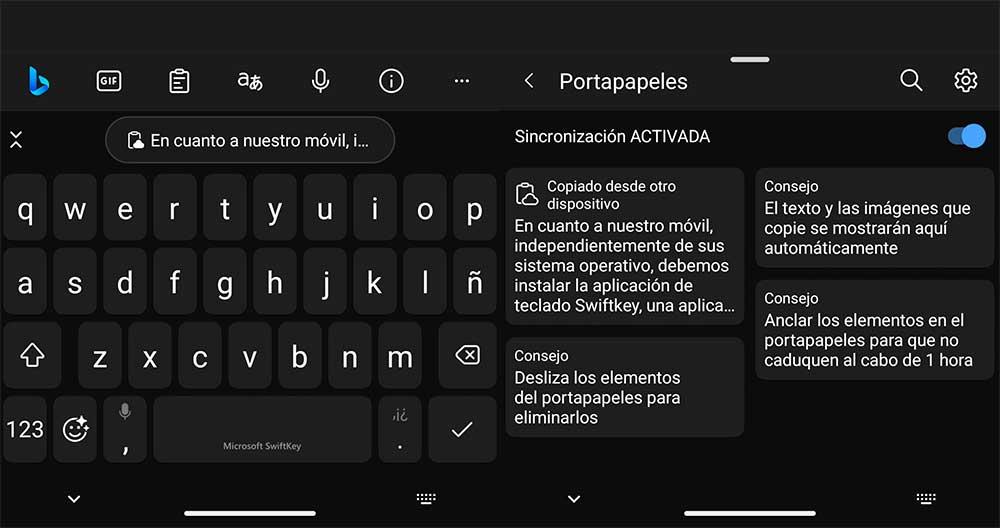Sincroniza el contenido del portapapeles de Windows con otros PCs y dispositivos móviles
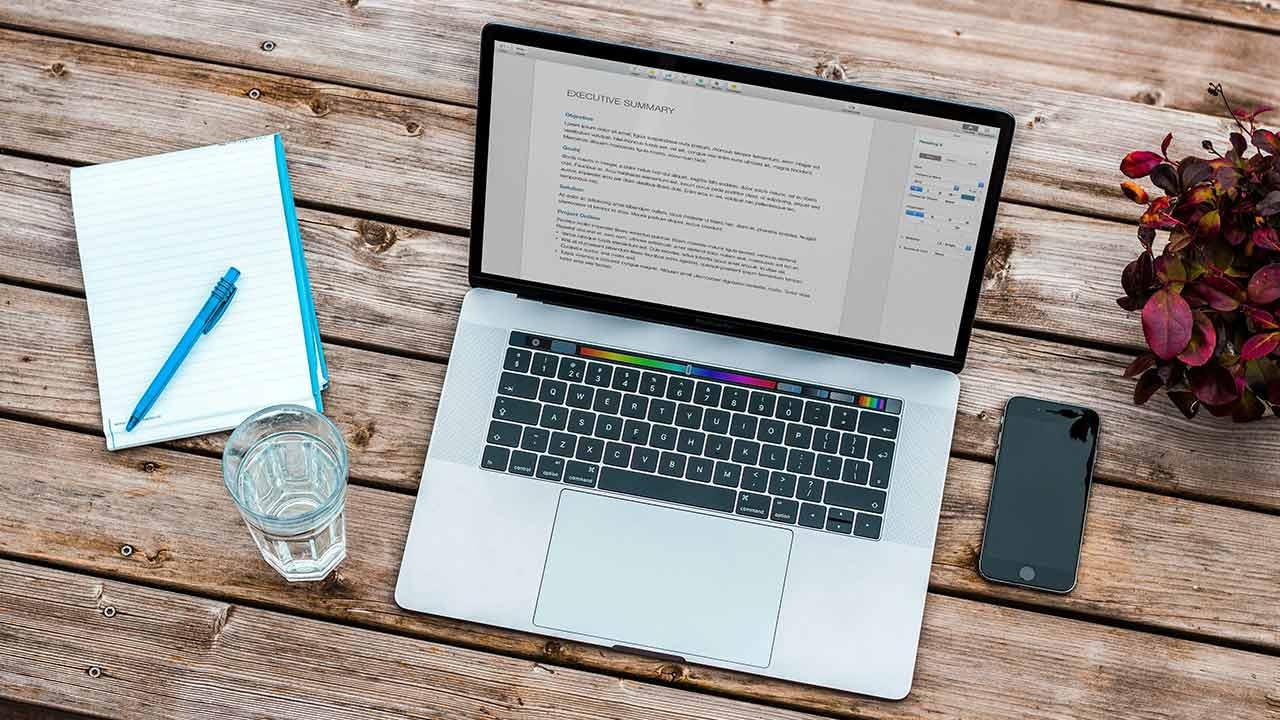
Si pasamos muchas horas delante del ordenador, debemos hacer todo lo posible para que las horas pasen los más rápidamente posible y evitar perder el tiempo, siendo los atajos de teclado una excelente herramienta que adoptar en nuestro día a día. Además, también debemos activar el historial de portapapeles, especialmente si recopilamos información de diferentes sitios y no queremos ir copiando y pegando cada vez.
El historial de portapapeles de Windows nos permite copiar en este un gran número de textos e, incluso imágenes, para, posteriormente, pegarlos en el orden que necesitemos. Pero, además, Windows también nos permite sincronizar el portapapeles con otros equipos e incluso con dispositivos móviles para tener siempre a mano el contenido que copiamos y pegarlo donde nos haga falta en cada momento.
Esta es una función que se encuentra disponible dentro del ecosistema de Apple entre iOS y macOS pero que, también podemos activar los usuarios de Windows, siempre y cuando cumplamos una serie de requisitos y que, afortunadamente, no están relacionados con el hardware, ni de nuestro PC ni de nuestro teléfono móvil.
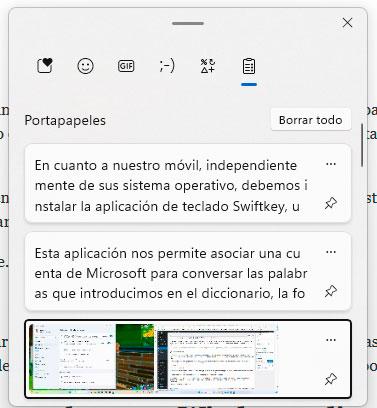
Qué necesitamos
El único requisito que debemos cumplir para poder sincronizar el contenido del portapapeles entre varios PCs es que ambos utilicen la misma cuenta de usuario, es decir, la misma cuenta de Microsoft. Si uno dispositivo utiliza una cuenta local y otro una cuenta de Microsoft, no hay ninguna forma de que Microsoft pueda enviar el contenido de un equipo a otro.
En cuanto a nuestro móvil, independientemente de su sistema operativo, debemos instalar la aplicación de teclado Swiftkey, una aplicación que Microsoft compró hace unos cuantos años y que podemos descargar de forma gratuita a través del siguiente enlace.
Esta aplicación nos permite asociar una cuenta de Microsoft para conversar las palabras que introducimos en el diccionario, la forma desplazar el dedo para escribir sobre la pantalla entre otras muchas cosas. Pero, además, también nos permite acceder al historial del portapapeles que creamos a través de nuestro ordenador.
Sincronizar el portapapeles entre Windows y dispositivos móviles
Una vez hemos instalado la aplicación en nuestro móvil o tablet y hemos introducido los datos de nuestra cuenta de Microsoft, accedemos a las opciones de configuración de la aplicación y activamos el interruptor Sincroniza el historial del portapapeles.
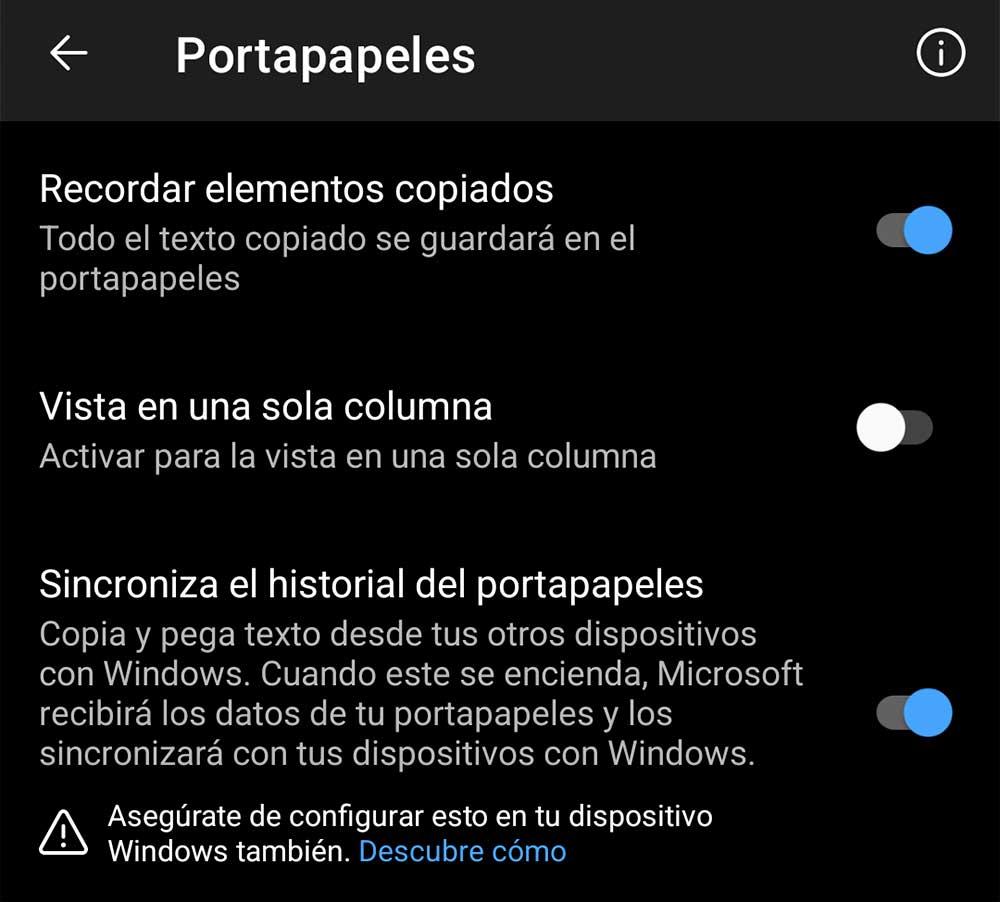
A continuación, nos dirigimos a las opciones de configuración de Windows utilizando el atajo de teclado Win + i. Dentro de las opciones de configuración, pulsamos en Sistema y, a continuación, en el panel de la derecha, pulsamos en Portapapeles.
A continuación, se mostrarán dos apartados:
- Historial del portapapeles. Esta es la función que debemos activar para activar el historial de portapapeles y guardar de forma independiente todo el contenido que copiamos utilizando la tecla Ctrl + C. Para acceder al historial del portapapeles, debemos utilizar la combinación de teclas Win + V. En ese momento, se mostrarán todos los elementos copiamos y tan solo debemos elegir cuál es el que queremos pegar.
- Historial de Portapapeles en todos los dispositivos. Para sincronizar el contenido con otros equipos con Windows que estén asociados la misma cuenta de Microsoft y con la aplicación Swiftkey esta es la opción que debemos activar.
Para pegar el contenido que hemos almacenado en el portapapeles de Windows en nuestro dispositivo móvil, debemos pulsar sobre el botón Pegar para acceder al historial de portapapeles y seleccionar cuál es el texto que queremos copiar.